Отслеживать курсы крипты онлайн можно на разных профильных ресурсах, благо, в Сети таких нынче с избытком. А можно сделать себе специальную таблицу и мониторить курсы нужных криптовалют просто в своем Google.
Тем более, что Google Таблицы позволяют быстро и просто настроить импорт текущих курсов криптовалют с помощью встроенных инструментов (функций).
А как именно это делается, мы сейчас и расскажем. Итак, по порядку:
функция GOOGLEFINANCE
Данная функция позволяет собирать в Таблицы актуальную информацию о курсах не только всех основных мировых валют, но и самых популярных криптовалют тоже, в частности Bitcoin, Ethereum, Litecoin, Cardano и Binance Coin (с Dogecoin данная функция Таблиц пока не работает, но работает другая — о ней см. ниже).
Следовательно, чтобы импортировать в свою Таблицу текущие курсы этих криптовалют, делаем следующее:
- открываем таблицу;
- выбираем ячейку, вводим формулу и жмем Enter:
- курс ETH/USD (кавычки ставим либо в англ. раскладке, либо Shift+2):
=GOOGLEFINANCE("ETHUSD")-
- курс BTC/USD:
=GOOGLEFINANCE("BTCUSD")-
- для других криптовалют формула будет иметь несколько другой вид (с добавлением оператора CURRENCY), например — для Litecoin:
=GOOGLEFINANCE("CURRENCY:LTCUSD")…где вместо LTC после двоеточия указываем стандартное трехбуквенное обозначение криптовалюты, например: ADA, XRP и пр (4-буквенные, вроде DOGE, LINK и пр. функция пока не поддерживает).
Если всё сделано правильно, то данные в ячейках будут обновляться автоматически с изменением курса соответствующей валюты, примерно каждые 20 минут.
Не пропустите: BTC ОБОШЕЛ ТРИ КРУПНЕЙШИХ БАНКА США ПО КАПИТАЛИЗАЦИИ
функция IMPORTXML
Когда нужно добавить в табличку курсы криптовалют, которые не поддерживает функция GOOGLEFINANCE, то можно/нужно применить функцию IMPORTXML. Она подтягивает в Google Таблицу данные с практически любого сайта.
Например, чтобы поставить в табличку текущий курс ETH с портала CoinMarketCap.com, то:
- в пустую ячейку вставляем адрес страницы — в данном случае https://coinmarketcap.com/currencies/ethereum/
- далее открываем её же в Chrome;
- кликаем правой кнопкой мыши просто по значению курса на странице и в открывшемся меню браузер жмем «Посмотреть код«;
- на панели разработчика браузера (откроется автоматически) кликаем правой кнопкой мыши по строке div с названием класса над выделенной строкой со значением курса, в открывшемся меню жмем «Copy» и потом — «Copy Element«;
- вставляем скопированный код в ячейку, а затем выделяем во фрагменте и копируем следующее class=»priceValue «
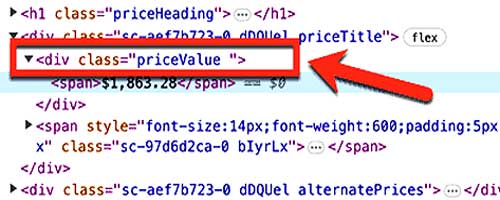
- возле ячейки с адресом страницы, в соседней пишем //div[@ и далее без пробела вставляем название класса — должно получиться примерно так:
//div[@class="priceValue "]- теперь выделяем ячейку таблички, в которой должен отображаться курс криптовалюты с данного сайта вводим формулу =IMPORTXML( , указываем ячейку с URL, ставим запятую, указываем ячейку с названием класса, закрываем скобку и жмем Enter — получиться должно так
=IMPORTXML(A10,B10)Если все данные прописаны правильно, в ячейке будет отображаться (и обновляться) курс криптовалюты со станицы с указанного сайта.
Не пропустите: ОСОБЕННОСТИ ОБМЕНА BTC НА РУБЛИ С ЗАЧИСЛЕНИЕМ НА КАРТУ БАНКА ТИНЬКОФФ
Как сделать, чтобы курс криптовалют в таблице обновлялись быстрее
Данные с сайтов по курсам валют, собранные в таблицу описанным выше способом, по умолчанию обновляются примерно раз в час. Однако процесс автообновления данных можно ускорить.
Делается это с помощью встроенного макроса, который будет просто удалять и потом заново прописывать каждую ячейку, и данные таким образом пересчитываются. Для этого:
- открываем свою Google-таблицу с курсам криптовалют;
- в меню сверху кликаем Расширения > Макросы > Записать макрос и выделяем нужную ячейку таблицы;
- пока записывается макрос жмем Ctrl+C (или Cmd+C, если на Mac-е), после чего удаляем содержимое ячейки (Delete или Backspace);
- далее в эту же ячейку вставляем скопированную формулу (Ctrl+V или Cmd+V) и кликаем «Сохранить» в меню макроса ниже;
- прописываем название для макроса (и комбинацию клавиш, если нужно) и снова жмем «Сохранить«.
И теперь просто запускаем новый макрос (Расширения > Макросы > Название) — курс криптовалюты начнет обновляться автоматом.
функция IMPORTDATA
Данная функция Таблиц Google позволяет импортировать курсы оптом с заданного профильного сайта. Данные в таблице будут автоматически обновляться ежечасно.
- выбираем ячейку для нужной криптовалюты;
- вводим формулу с адресом, например:
=IMPORTDATA("https://cryptoprices.cc/ETH/")…где вместо адреса страницы с курсом ETH указываем любую другую из нужных в стандартном сокращении (функция понимает и 3-, и 4-буквенные обозначения).
- жмем Enter.
Не пропустите: FSB ГОТОВИТ ГЛОБАЛЬНЫЕ ПРАВИЛА РЕГУЛИРОВАНИЯ КРИПТОВАЛЮТ
импорт данных в Таблицу через API сервиса CoinMarketCap
Для этого, разумеется, нужен действующий аккаунт на CoinMarketCap (иначе получить API-ключ не получится). Но зато с API импортировать в свою таблицу с портала CoinMarketCap можно реально много чего интересного. В частности курсы импортировать можно через фирменное дополнение API Connector для Google Таблиц:
- открываем таблицу, в меню сверху кликаем Раширения > Дополнения > Установить дополнения;
- через поиск находим API Connector, кликаем по карточке и на страничке дополнения жмем «Установить» (и логинимся);
- после завершения процедуры установки переходим на https://coinmarketcap.com/api/ и жмем кнопку «Get Your API Key Now«;
- если учетки здесь еще нет, то регистрируемся (выбираем план «Basic«), получаем код на почту и снова возвращаемся на сайт;
- наводим курсор на свой API и жмем «Copy Key«;
- переходим в таблицу, в меню жмем «Расширения«, наводим курсор на «API Connector» и жмем «Открыть«;
- кликаем «Создать запрос«, в выпадающей менюшке выбираем «CoinMarketCap» и вставляем в поле «API Key» скопированный ключ (Ctrl+V);
- далее в меню «Endpoint» ниже выбираем «/v2/cryptocurrency/quotes/latest«;
- еще ниже жмем плюсик для aux и ставим любое значение;
- также жмем «+» для slug и в меню выбираем нужную криптовалюту (или сразу несколько);
- ниже в поле «cell» (ячейка) указываем номер ячейки, которая будет первой в новой таблице данных и жмем «Set Current«;
- прописываем название запроса, жмем «Выполнить» и проверяем результат в таблице.
Не пропустите: ЧЕРНЫЕ ДЫРЫ РЫНКА КРИПТОВАЛЮТ: ВЕРНУТЬ СВОЁ ПРАКТИЧЕСКИ НЕВОЗМОЖНО
Как сделать, чтобы курсы криптовалют в таблице API Connector обновлял автоматически
…с частотой от раза в час до раза в месяц. Делается это следующим образом:
- открываем таблицу, в меню жмем «Расширения«, наводим курсор на «API Connector» и жмем «Открыть«;
- в меню API Connector переходим во вкладку «Schedule»;
- жмем кнопку «Create Trigger«, в меню «API Request» выбираем только что созданный запрос (ну или любой созданный ранее);
- в меню «Run Request» указываем нужную частоту обновления курсов, прописываем название для данного триггера и жмем «Save«.
Вот как-то так пока…

